你知道U盘如何重装win10系统吗?知道U盘重装的详细步骤吗?U盘重装作为所有重装方式中最实用的一种,可以用于各种系统故障的重装。现在小编就给大家带来一篇U盘重装win10系统步骤教程,希望可以帮助到大家。
准备工作
1.提前在网站下载U盘版韩博士装机大师制作U盘启动盘
2.提前查询笔记本型号的U盘启动盘快捷键(点击链接进行查询)
具体步骤
第一步
将制作完成的U盘启动盘插入电脑后重启或开机,出现开机画面时不断按下启动热键,在设置界面中选择以下“usb”选项回车进入,在界面中选择【1】选项回车进入。
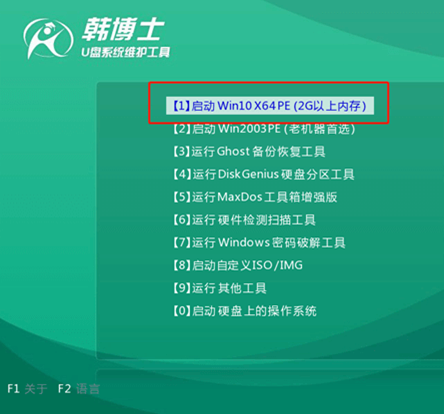
第二步
开始选择U盘中的win10系统文件并点击“安装”系统。
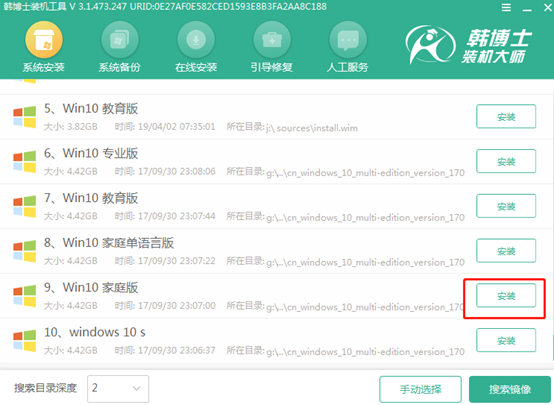
第三步
选择系统文件的安装位置后“开始安装”系统,韩博士进入安装win10系统状态,全程无需手动操作。
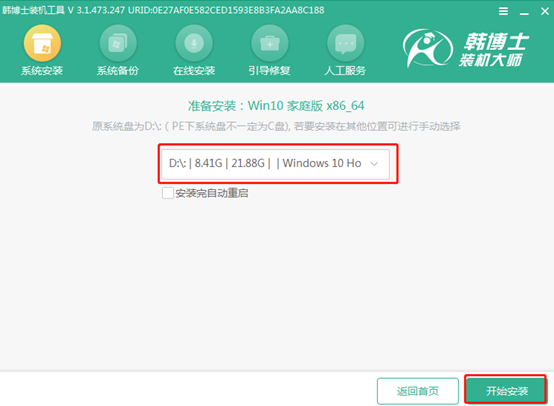
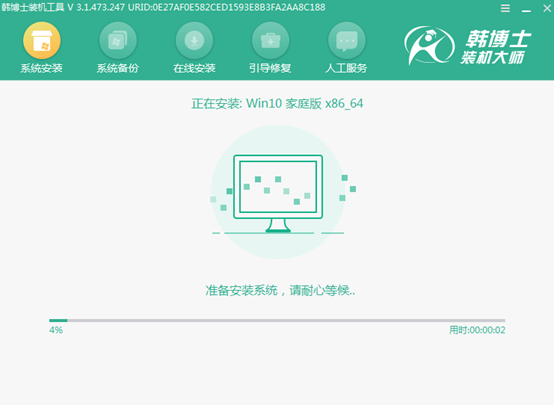
第四步
拔掉U盘“立即重启”电脑。经过多次布署安装环境后,电脑进入重装完成的win10桌面。
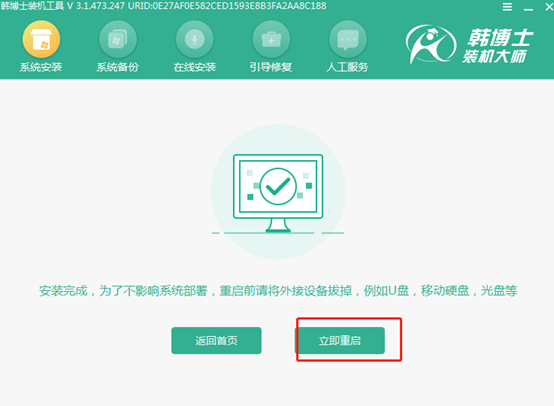
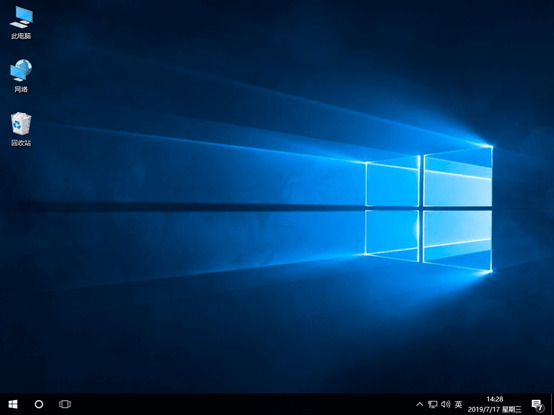
以上就是本次小编为大家带来的U盘重装win10系统教程详解,其实只要制作好U盘启动盘之后,重装都变得很简单了。

